O que é o LMR de Arquivo?
Um LMR (Media Resource Locator) identifica a localização de um recurso multimídia. Pense nele como o VLCs maneira de acessar arquivos ou fluxos remoto ou local de armazenamento.
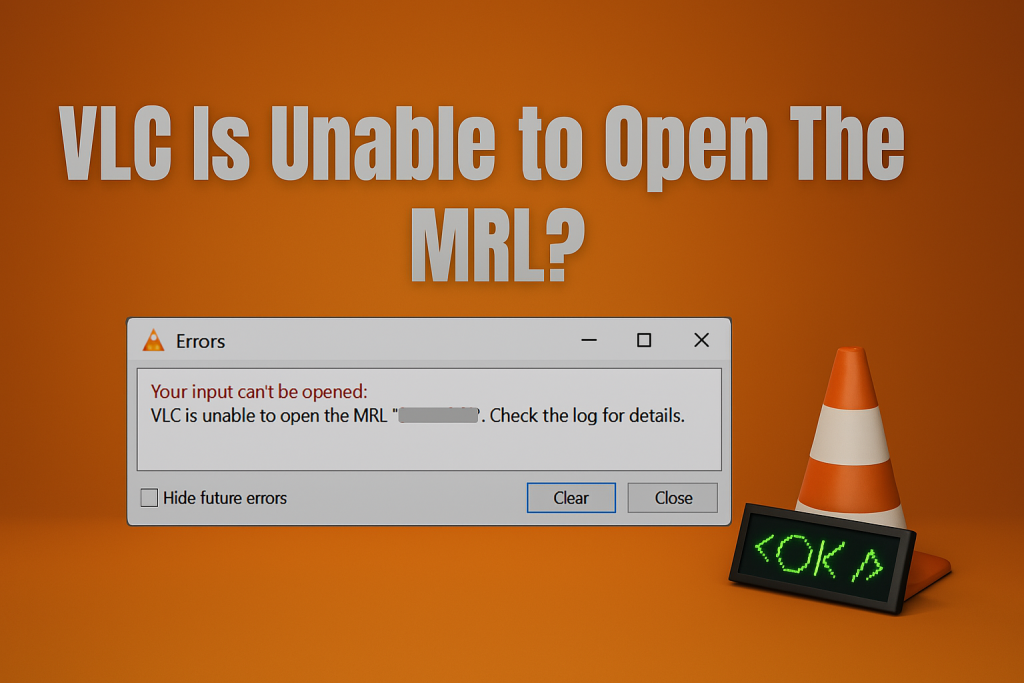
Causas comuns do LMR Erro
O ‘VLC é não é possível abrir o LMR arquivode erro‘ ocorre quando o VLC tenta abrir um arquivo ou stream de vídeo que não está fisicamente localizado no computador local, mas em outro lugar e não pode ser acessado.
Por exemplo, o arquivo você pode tentar abrir está localizado em uma unidade de armazenamento externo, on-site, ou em outro servidor. Se o VLC não pode acessar o arquivo que você pedir a ele para acesso – você irá obter este erro.
De frente para o arquivo ou erros do sistema? Verifique estes artigos:
O que É o Código de Erro 0x80073701 e Como Você Pode Corrigi-Lo?
Como Corrigir 0x8007025D-0x2000C de Erro de Atualização do Windows
Código de erro 0x80080005: Causas e Soluções Possíveis
Como Corrigir ‘o VLC é não é Possível Abrir o LMR de Erro’
Antes de executar qualquer recomendado etapas de solução de problemas listados abaixo é melhor reiniciar o computador primeiro. Essa ação atualiza o sistema operacional e remove todos os corruptos temporário de dados que poderiam estar causando o problema.
Se o que você está tentando acessar remotamente um arquivo localizado, mas receber essa mensagem de erro, você pode tentar as correções localizado abaixo. Note que nem todo método vai funcionar no seu caso particular, então vá para baixo pela lista e tente cada um até encontrar aquele que faz o trabalho para você.
1. Verifique se a Fonte está Funcionando
Antes de mergulhar as correções, verifique se a fonte de sua mídia está realmente trabalhando. Para as correntes, copie a URL no seu navegador ou outro player de mídia para confirmar se eles acessíveis. Se a fonte funciona em outro lugar, passar para as próximas etapas.
2. Verifique As Configurações Do Seu Firewall
Superprotetor configurações de firewall pode bloquear o VLC de acessar conteúdo externo. Desative o firewall temporariamente ou configurá-lo para permitir o VLC:
- Abra a Firewall do & Proteção de Rede através do Windows de Segurança.
- Clique em Permitir que um aplicativo através de firewall e adicionar o VLC se ele não estiver listado.
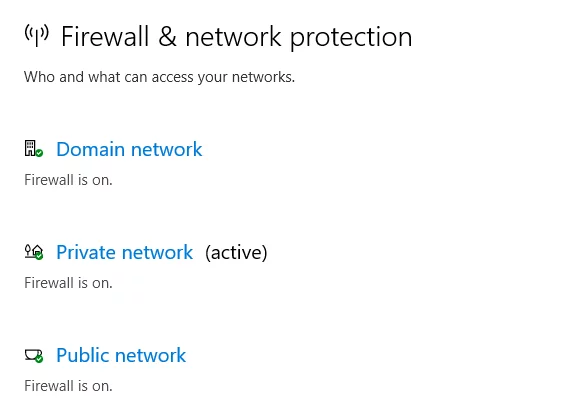
3. Desactivar O Software Antivírus
Às vezes, o software anti-vírus bloqueia o VLC de acesso de mídia remoto. Tente desativar temporariamente o seu software antivírus para verificar se o problema desaparece.
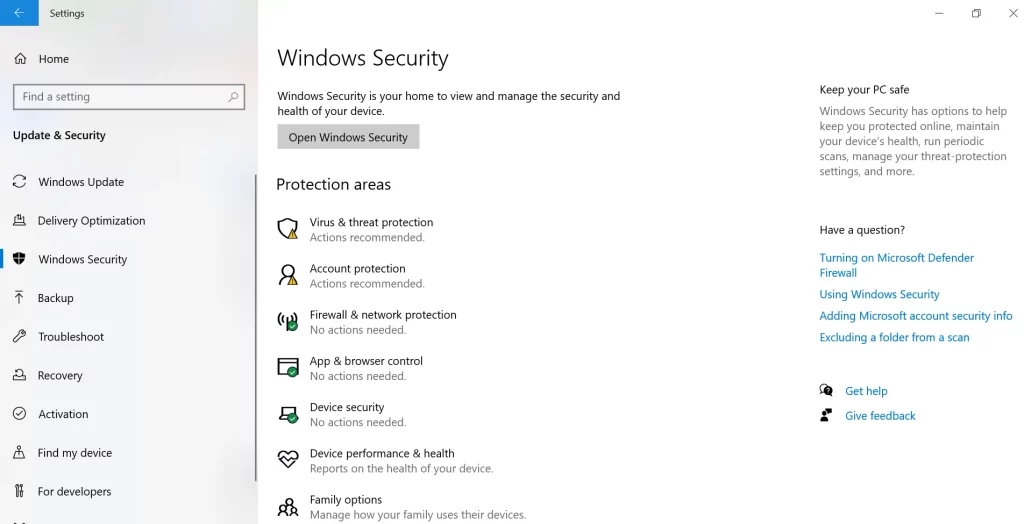
4. Alterar a definição de Segurança do VLC.
Se o VLC podet abra o LMR de arquivo, tente alterar as definições de segurança do arquivo.
- Clique com o botão direito do mouse o arquivo problemático e escolha Propriedades > guia Segurança e clique em Avançado.
- Clique em Alterar ao lado do Proprietário. Na janela de pop-up, clique em Avançado > Localizar agora.
- Escolha do Administrador, clique em OKe feche a janela. Clique em Aplicar na caixa de Configurações de Segurança Avançadas e, em seguida, feche a janela.
- Retornar para a guia Segurança, clique em Editar >Administradores em nomes de Grupo ou usuário.
- Desmarcar todos os Negar opções e garantir Permitir é verificada para todas as permissões. Clique em Aplicar e OK.
Isso vai resolver o VLC problema.
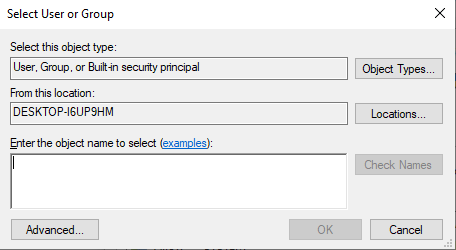
5. Reinstalar o VLC Media Player
Isto pode ser devido a um mau funcionamento ou danificados instalação do VLC. Isso necessitaria de uma desinstalar o VLC, a reinicialização de umcomputador e, em seguida, reinstalá-lo, obtendo a última versão do seu site oficial.
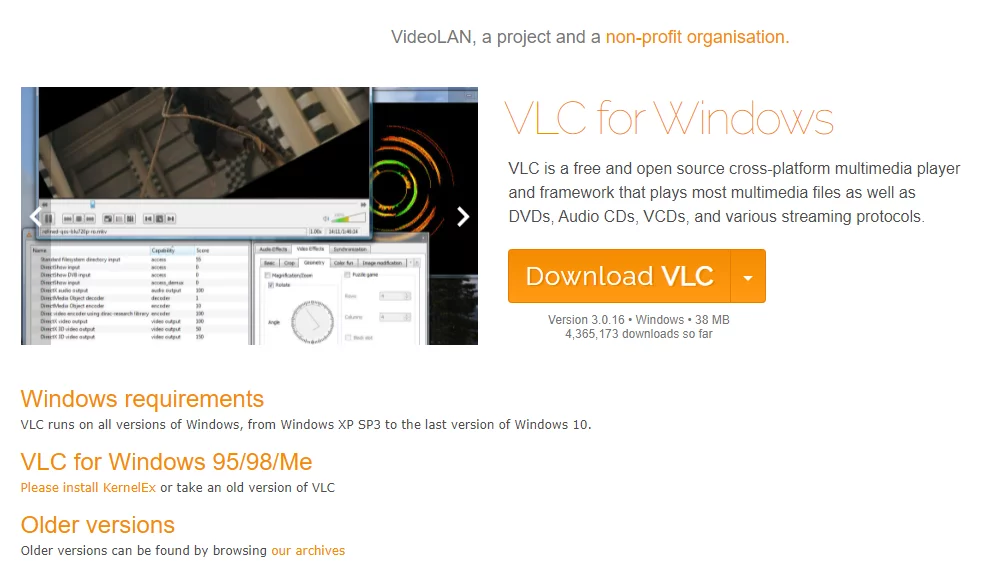
6. Reivindicamos a Propriedade de Arquivos
Se você estiver trabalhando com um armazenamento externo, isso pode resolver o problema apropriando-se desses arquivos:
- Clique com o botão direito do mouse no arquivo e selecione Propriedades.
- Clique no separador Segurança, clique em Avançadas.
- Altere a propriedade desse arquivo para o usuário admin.
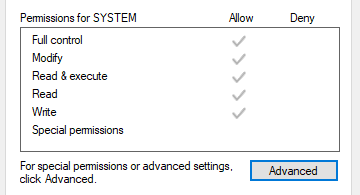
Tente VLC Alternativas
Se o VLC continua a dar-lhe o problema, tente um diferente media player. Alternativas como o KMPlayer, o RealPlayer ou o SMPlayer são capazes de lidar com a maioria dos formatos, e alguns até mesmo oferecer mais opções de transmissão em sequência.
Para melhorar o desempenho, considere a utilização de Outbyte PC de Reparo para corrigir problemas do sistema que podem interferir com o VLC da operação.
Você pode verificar Outbyte outros produtos como Outbyte AVarmor para a Segurança & Privacidade e Outbyte Driver Updater para Drivers de Dispositivo.
Perguntas Frequentes
O que é LMR VLC?
LMR significa Media Resource Locator, que é uma cadeia de caracteres usada pelo VLC para localizar vários tipos de mídia.
Como faço para corrigir o ‘não é possível abrir o LMR de erro’?
Verifique suas configurações de rede ou firewall, desactive o software antivírus, ou o VLC deve ser reinstalado.
Por que o VLC falha na abertura de arquivos remotos?
Isto ocorre principalmente devido à bloqueado firewalls, problemas na propriedade com o arquivo e o formato incorreto especificação da URL.
Pode alternativas a ser considerada em vez de o VLC?
Ex: Sim, players de mídia como o KMPlayer, o RealPlayer, o SMPlayer etc., são igualmente boas opções.





